스마트폰으로 인터넷을 쓰다 보면 “데이터가 다 썼어요”라는 알림이 뜰 때가 있습니다.
이럴 때 유용하게 사용할 수 있는 것이 바로 와이파이(Wi-Fi) 입니다.
와이파이는 휴대폰 통신사 데이터 대신 집, 카페, 병원, 버스정류장 등에서 무료로 사용할 수 있는 무선 인터넷입니다.
한 번 연결해두면 이후에는 자동으로 연결되어 영상 보기, 뉴스 읽기, 유튜브 시청도 부담 없이 즐길 수 있습니다.
하지만 고령층분들 중에는 “와이파이가 뭔가요?”, “비밀번호를 어디에 넣어요?”,
“공공 와이파이는 안전한가요?” 같은 궁금증이 많습니다.
이 글에서는 와이파이의 개념부터 연결, 해제, 주의점까지 그림 없이도 따라 할 수 있도록 스마트가이드로 하나씩 설명드리겠습니다.
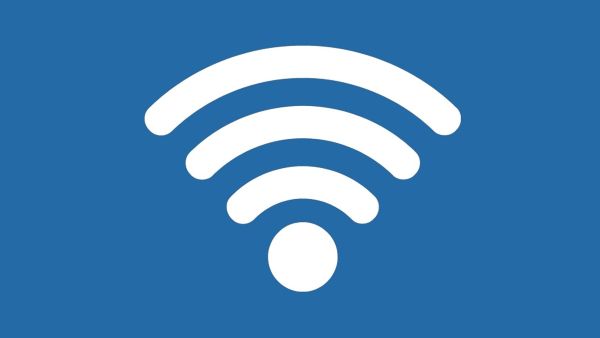
1. 와이파이란 무엇인가?
와이파이(Wi-Fi) 는 무선 인터넷을 뜻합니다.
전화선이나 케이블 없이, 전파를 통해 스마트폰·태블릿·노트북이 인터넷에 연결되는 기술이에요.
와이파이는 무료 인터넷으로 데이터 요금 절약할수 있고 빠른 속도로 동영상이나 사진 전송에 유리합니다.
안정적인 연결로 집이나 병원, 카페 등 거의 모든 장소에서 이용 가능합니다.
다만 공공장소의 와이파이는 보안이 약할 수 있고 은행, 결제 같은 개인정보 입력은 피해야함을 항상 인지하고 있어야 합니다.
2. 준비물
1) 충전 30%이상된 스마트폰을 준비합니다.
2) 연결할 와이파이 이름을 지정하고
3) 필요한 경우 비밀번호를 지정해줍니다.
집 와이파이 이름이 예를 들어 KT_GiGA_1234라면 비밀번호는 나만알게 지정해주고 외부에 유출되지 않도록 주의합니다.
3. 와이파이 설정 메뉴 열기
- 안드로이드(갤럭시폰)
1) 홈 화면에서 → ‘설정’ 아이콘을 터치합니다.
2) ‘연결(Connections)’ 선택하고
3) ‘Wi-Fi’ 클릭하면 완료입니다.
- 아이폰
1) ‘설정(Settings)’ 실행하여
2) 상단의 ‘Wi-Fi’ 선택합니다.
화면 상단의 빠른 설정 창인 위에서 아래로 내리기에서도 와이파이 아이콘을 바로 켤 수 있습니다.
4. 와이파이 켜기
1) ‘Wi-Fi’ 스위치인 토글을 오른쪽으로 켜줍니다.
2) 주변에서 사용 가능한 와이파이 목록이 자동으로 나타나게 됩니다.
파란 점 표시가 된 아이파이는 신호가 강한 상태이며, 회색이나 하얀색 점의 약한표시는 연결이 불안정할수 있습니다.
5. 와이파이 연결하기
1) 연결할 와이파이 이름을 선택하고
2) 비밀번호 입력창이 뜨면 공유기 하단 또는 가족이 알려준 비밀번호 입력합니다.
3) ‘연결(Connect)’ 클릭하면
4) 상단 상태 표시줄에 연결 아이콘이 생기면 성공입니다.
비밀번호는 대소문자를 구분하므로 정확히 입력해야 합니다.
6. 자동 연결 설정하기
한 번 연결한 와이파이는 다음부터 자동으로 연결됩니다.
| ‘자동 연결’ | 근처에 있을 때 자동으로 연결 |
| ‘저장된 네트워크’ | 과거에 연결했던 와이파이 목록 |
| ‘자동 재연결 끄기’ | 수동으로만 연결됨 |
집이나 자주가는 병언, 교회 등에는 자동 연결 켜기를 설정해두면 편리합니다.
7. 와이파이 해제(끊기)
가끔 와이파이가 느리거나 연결이 잘 안 될 때는 한 번 껐다가 다시 켜면 해결되는 경우가 많습니다.
1) 설정에서 → Wi-Fi를 누르면
2) 연결 중인 네트워크 옆의 ‘톱니바퀴’ 아이콘을 클릭할수 있습니다.
3) ‘연결 해제(Disconnect)’ 선택하면 와이파이 해제가 완료됩니다.
화면 위쪽을 아래로 내려 전파모양의 아이콘을 한 번 누르면 와이파이를 빠르게 끌 수 있습니다.
8. 새로운 와이파이에 연결하기
새로운 장소(예: 카페, 친구 집)에서는 다시 한 번 네트워크 목록에서 연결을 선택해야 합니다.
1) 설정에서 → Wi-Fi 목록 보기를 눌러줍니다.
2) 연결할 와이파이 이름 선택하여
3) 비밀번호 입력하고 → 연결을 눌러줍니다.
비밀번호를 모르면 주인이나 직원에게 문의하세요.
"와이파이 비밀번호 좀 알려주세요"하면 대부분 친절히 알려줍니다.
9. 공공 와이파이 이용 시 주의사항
무료 와이파이는 편리하지만, 보안이 약한 경우가 많습니다.
다만 은행이나 카드, 주민등록번호 입력은 금지합니다. 공공 와이파이에서는 쇼핑이나 결제도 피하고 파일 다운로드는 최소화합니다. 또한 사용 후 반드시 와이파이 해제를 해야합니다.
카페나 병원 등 신뢰할 수 있는 장소의 와이파이를 우선으로 이용합니다.
10. 와이파이가 안 될 때 확인하기
| 비밀번호 오류 | 다시 입력 (대소문자 확인) |
| 연결은 됐지만 인터넷 안 됨 | 공유기 껐다 켜기 |
| 와이파이 신호 약함 | 다른 방으로 이동 |
| ‘저장된 네트워크 오류’ | 연결 해제 후 다시 연결 |
그래도 연결이 안 되면 스마트폰을 전원을 껐다켜는 재부팅을 하면 해결이 되기도 합니다.
11. 와이파이 속도 빠르게 하는 팁
1) 공유기 가까이에서 사용하면 속도가 빠를수 있습니다.
2) TV나 노트북등 다른 기기의 연결을 최대한 줄입니다.
3) 백그라운드 앱 종료하고
4) 와이파이 주기적으로 껐다 켜면 속도를 유지할수 있습니다.
단 1~2분만 투자해도 속도가 눈에 의게 빨라집니다.
12. 자주 묻는 질문 (고령층 맞춤 Q&A)
Q1. 와이파이를 켜면 요금이 나오나요?
→ 아닙니다. 와이파이는 무료입니다.
다만, 연결이 끊겨 데이터로 전환되면 요금이 발생할 수 있습니다.
Q2. 와이파이 이름이 너무 많아요. 뭘 선택해야 하나요?
→ 신호가 강한 집 공유기 이름을 선택하세요.
모르는 이름(freewifi, openwifi 등)은 피하는 게 좋습니다.
Q3. 와이파이를 켜놔도 자동으로 안 돼요.
→ ‘자동 연결’ 기능이 꺼져 있을 수 있습니다.
설정 → Wi-Fi → ‘자동 연결’ 켜기 확인.
Q4. 가족이 비밀번호를 바꿨대요. 어떻게 다시 연결하죠?
→ 기존 와이파이 ‘삭제’ 후 다시 새 비밀번호로 연결하세요.
13. 생활 속 활용 팁
1) 집에서는 와이파이 항상 켜둠으로서 데이터를 절약할 수 있습니다.
2) 카페·도서관에서는 무료 와이파이 이용하여 영상 시청 가능하며
3) 병원·복지관 와이파이 활용하여 접수·예약 앱 사용할수 있습니다.
4) 공항·기차역 와이파이로는 여행 중 지도 보기에 유용합니다.
5) 다만, 공공 와이파이라고 표시된 와이파이는 ‘정부_공공WiFi’ 표시된 곳만 이용할 수 있습니다.
화면 상단의 전파 표시가 항상 떠 있으면 지금 와이파이로 연결된 상태로 데이터 소진 걱정은 하지 않아도 됩니다.
와이파이는 스마트폰을 제대로 활용하기 위한 가장 기본적이면서도 강력한 기능입니다.
“설정 열기 → Wi-Fi 켜기 → 네트워크 선택 → 비밀번호 입력”
이 네 단계만 익히면 어디서든 인터넷을 자유롭게 사용할 수 있습니다.
고령층에게는 데이터 요금 걱정을 줄이고, 영상·뉴스·사진을 더 편하게 즐길 수 있는 생활 필수 기술입니다.
이제 오늘 바로 와이파이를 켜서 손주 사진을 다운로드하거나 유튜브를 켜보세요.
무료 인터넷 세상이 여러분 손끝에 있습니다.
'고령층 스마트가이드' 카테고리의 다른 글
| 고령층도 쉽게 따라하는 스마트폰 글씨 크게 키우고 보기 쉽게 만드는 방법-스마트가이드 (0) | 2025.10.12 |
|---|---|
| 고령층도 쉽게 따라하는 스마트폰 배터리 오래 쓰는 법과 절전모드 설정 방법-스마트가이드 (0) | 2025.10.12 |
| 고령층도 쉽게 따라하는 스마트폰 저장공간 정리와 속도 빠르게 하는 방법-스마트가이드 (0) | 2025.10.11 |
| 고령층도 쉽게 따라하는 스마트폰 비밀번호 설정과 잠금 해제 방법-스마트가이드 (0) | 2025.10.11 |
| 고령층도 쉽게 따라하는 스마트폰 문자에 사진 첨부하고 보내는 방법-스마트가이드 (0) | 2025.10.11 |